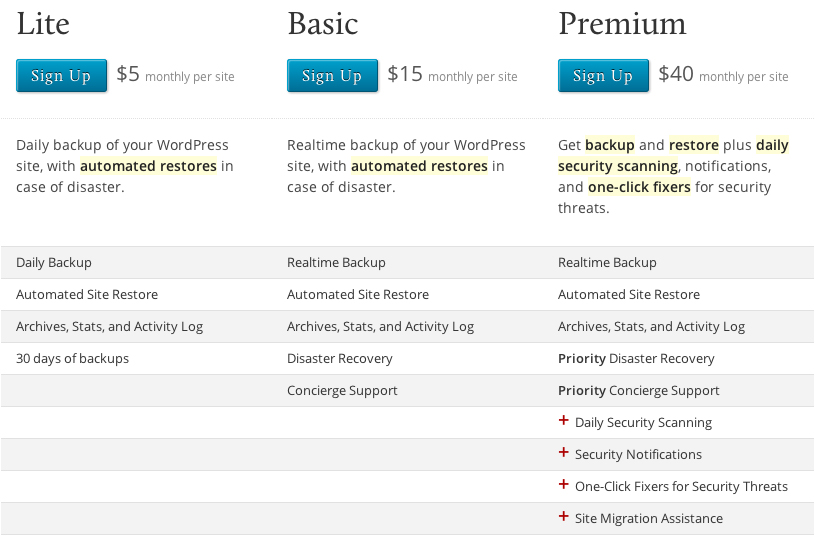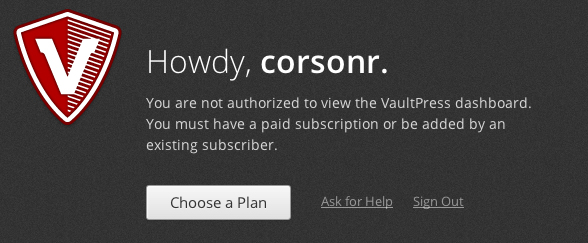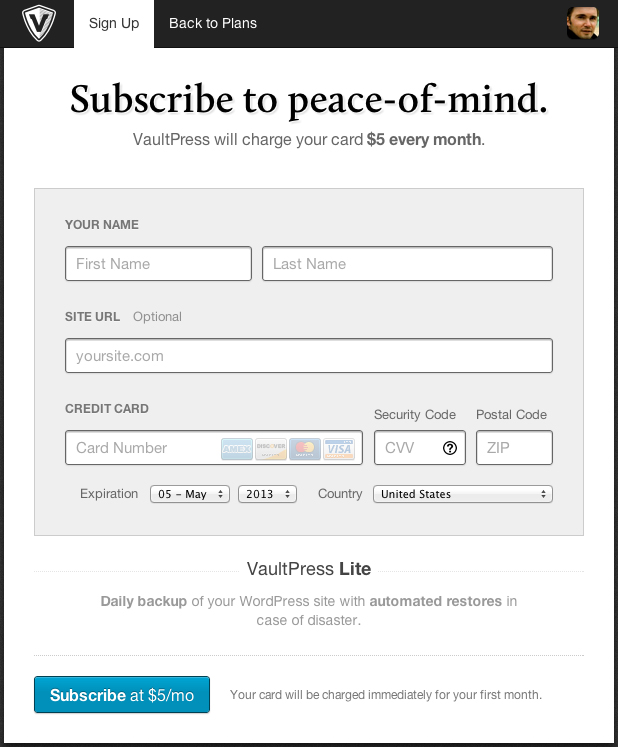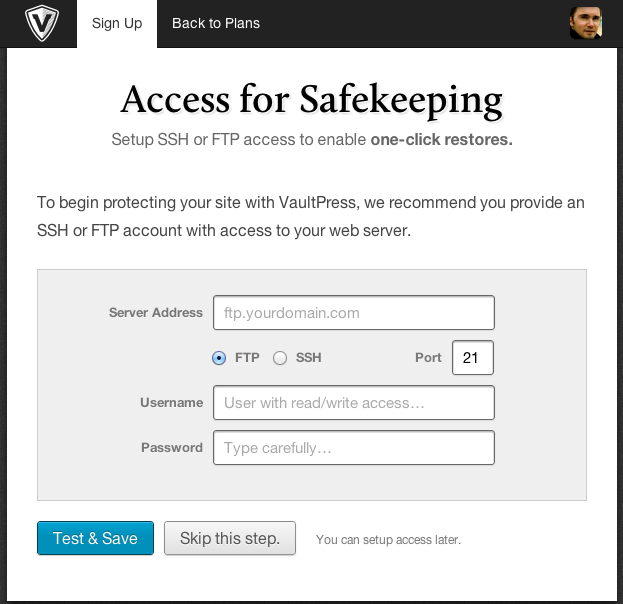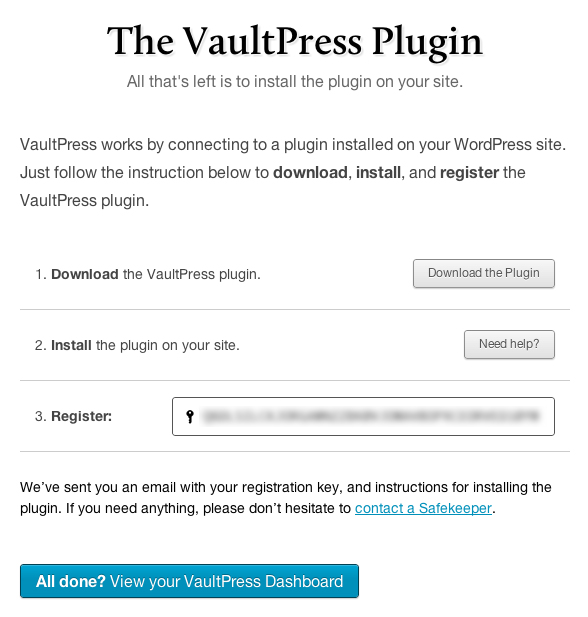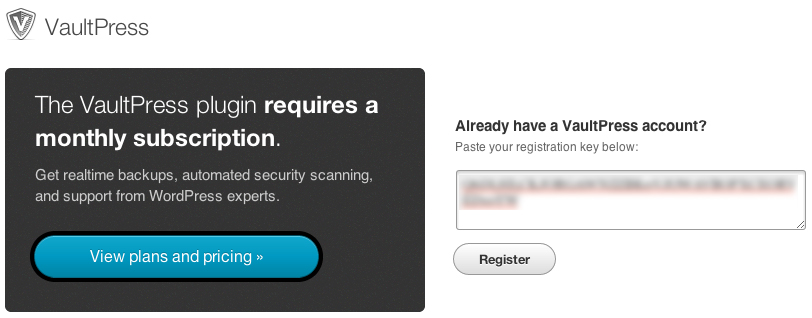VaultPress برای پشتیبان گیری و بازیابی آسان وردپرس
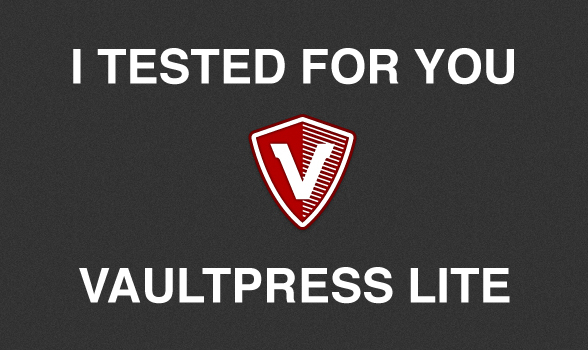
VaultPress برای پشتیبان گیری و بازیابی آسان وردپرس
پشتیبان گیری… این داستان زندگی من است! من همیشه همه چیز را برای پشتیبان گیری از همه چیز انجام داده ام: رایانه هایم، وب سایت هایم، مقالات مهم (که اسکن کردم)… تقریباً از همه چیز. چرا؟ صرفاً به این دلیل که اگر رایانههایم خراب شود، نمیخواهم سالها کار سخت را از دست بدهم، بنابراین اگر آتشسوزی خانهام را بسوزاند، میخواهم یک کپی از مدرکم داشته باشم. به همین دلیل است که پشتیبان گیری بسیار مهم است. برای رایانههایم از ترکیبی از فضای ذخیرهسازی ابری (Dropbox، iCloud و برخی دیگر) و Time Machine استفاده میکنم که هر ساعت رایانه من را روی یک هارد دیسک دوتایی ذخیره میکند. برای وبسایتهای وردپرسی من معمولاً از پشتیبانگیری جامد عالی استفاده میکنم. اما از 8 مه، Automattic (شرکت سازنده وردپرس) یک نسخه سبک را معرفی کرد. سرویس پشتیبان خود به نام VaultPress.
WPExplorer از VaultPress استفاده میکند (و Tom Ewer همچنین آن را زمانی نصب کرد که در حال بازیابی از هک وردپرس)، و ما قبلاً آن را در سایت خود به عنوان یکی از 5 روش برتر برای ایمن سازی سایت وردپرس شما الف>. صادقانه بگویم، تا به حال قیمتها بسیار عجیب بودند (نه، من 40 دلار در ماه برای همه وبسایتهایم پرداخت نمیکنم!). اما “بسته لایت” جدید فقط 5 دلار در ماه است، و این قیمت خوبی است.
بسته های VaultPress فعلی
در حال حاضر، VaultPress دارای 3 بسته است: Lite، Basic و Premium. در اینجا خدماتی برای هر یک از آنها موجود است:
تفاوتهای اصلی بین این بستهها، پشتیبانگیری همزمان در مقابل پشتیبانگیری روزانه و بازیابی فاجعهبار در مقابل پشتیبانگیری 30 روزه است. بسته لایت برای من کافی است. اگر یک وب سایت بزرگ با هزاران بازدید کننده در روز دارید، شاید بسته “Basic” برای شما بهتر باشد. و اگر پسر جی زی هستید، بسته «Premium» را بخرید (و به من پیشنهاد دهید!).
حساب WordPress.org خود را پیوند دهید
اگر قبلاً یک حساب WordPress.org دارید، میتوانید آن را به VaultPress پیوند دهید، در غیر این صورت چیزی که میبینید اینجاست:
برای پیوند دادن حساب خود، روی این دکمه در سمت راست بالای صفحه کلیک کنید:
سپس یک طرح را انتخاب کنید.
فرایند اشتراک
صفحه اشتراک مشابه تصویر زیر است. به سادگی فرم را پر کنید.
هنگامی که پرداخت با موفقیت انجام شد و کارت اعتباری شارژ شد، از شما خواسته میشود اطلاعات کاربری FTP را وارد کنید. این داده ها برای بازیابی وب سایت شما استفاده خواهند شد. این مرحله را می توان بعدا انجام داد.
در این مرحله مطمئن شوید که مقدار پورت صحیح را وارد کرده اید. اگر از پروتکل SFTP استفاده میکنید، پورت 22 است.
مرحله بعدی نصب افزونه VaultPress در وب سایت شما است. سه مرحله را دنبال کنید:
- دانلود افزونه
- افزونه را در سایت خود نصب کنید
- ثبت کلید
پس از آپلود و فعال شدن، افزونه از شما می خواهد که ثبت نام کنید. از کلید در قسمت سوم استفاده کنید.
کلید را در اینجا وارد کنید:
بیایید پشتیبانگیری را شروع کنیم!
به محض وارد کردن کلید، پشتیبان گیری شروع می شود. این مرحله ممکن است کمی طول بکشد:
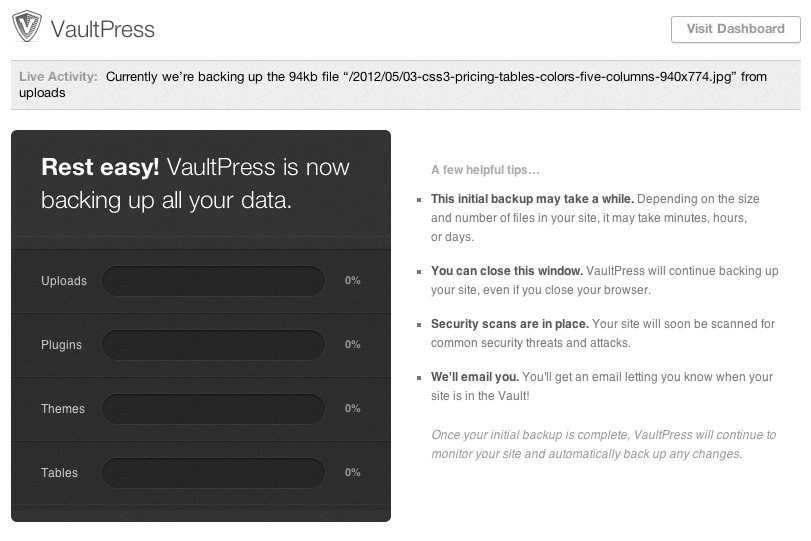
داشبورد VaultPress
داشبورد VaultPress دارای 5 بخش اصلی است. میتوانید حساب خود را طوری پیکربندی کنید که به سایر کاربرانی که دارای حساب WordPress.com هستند، به داشبورد خود دسترسی داشته باشند.
نتیجه گیری
برای جمعبندی این اولین پست در مورد VaultPress Lite، میتوانم بگویم که فرآیند ثبت نام و نصب بسیار ساده است. در قسمت بعدی، نحوه استفاده از ویژگیهای سرویس و نحوه عمیقتر رفتن به VaultPress را خواهیم دید. فعلاً همین است! اما اگر شما نیز مشترک VaultPress هستید، دوست دارم تجربه شما را بدانم، پس لطفاً نظر خود را بنویسید!